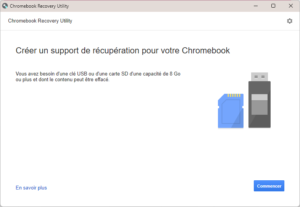Alors que Microsoft est en train de refuser à tous les possesseurs de vieux PC de se mettre à jour vers Windows 11, par manque de puissance ou de composant spécifique, Google a choisi de donner une nouvelle vie à ces anciennes machines. Avec ChromeOS Flex, Google propose un système d’exploitation léger, rapide et simple à installer, et gratuit. Pour les entreprises, seule la licence de gestion Chrome Enterprise est payante sous forme d’abonnement annuel. Voici un petit guide pour installer Chrome OS Flex sur son vieux PC.
Prérequis pour installer ChromeOS Flex sur son ordinateur
ChromeOS est un système d’exploitation très léger, pour l’utiliser de manière optimale, il suffit de disposer de 4 Go de Ram, 16 Go d’espace disque (seulement !) et d’un processeur Intel ou AMD x86. Pour l’installer il faut disposer d’une Clé USB d’au moins 8 Go qui sera préparé grâce à l’extension Chrome dédiée : Chromebook Recovery Utility. Vous pouvez aussi utiliser une carte SD.
Préparation de la clé USB ou carte SD d’installation
Une fois que vous aurez installé l’extension Chromebook Recovery Utility, vous insérez votre clé USB sur votre ordinateur et vous lancez l’extension pour créer un nouveau support de récupération. Cliquez sur Commencer.
Sur l’écran suivant, vous allez cliquer sur « Sélectionner un modèle dans une liste » et choisir Google ChromeOS Flex comme fabriquant et ChromeOS Flex comme produit, puis cliquer sur Continuer :
Sélectionner ensuite la clé USB puis la version. La version Stable convient la plupart du temps. Enfin, cliquez sur Créer.
Une fois que la clé est prête, il ne vous reste plus qu’à l’utiliser sur le PC que vous voulez l’installer.
Installation de ChromeOS Flex
L’installation de Chrome OS Flex se fait en seulement deux étapes. Vous devrez d’abord configurer votre ordinateur pour qu’il démarre avec la clé USB. Cette option se trouve généralement dans le BIOS ou dans le menu de démarrage, avant que Windows se charge.
Une fois que votre ordinateur aura démarré sur la clé USB, il faut choisir la langue du système d’exploitation et la disposition du clavier. Ensuite, vous pourrez opter pour un simple essai de ChromeOS Flex depuis la clé USB (live system), sans l’installer tout en conservant le système d’exploitation de votre ordinateur. Vous pourrez aussi installer CloudReady 2 à la place du système. Dans ce cas toutes les données sur la machine seront supprimées.
Une fois que vous avez fait votre choix, connectez-vous au réseau et loguez vous à votre compte Google, personnel ou professionnel, pour finaliser la configuration.